显卡驱动是系统中重要的组件之一,最近有用户问Win7显卡能不能卸载?在使用win7系统的过程中,有时计算机图形卡不兼容。如果您对此感到困惑,可以通过参考以下方法将其卸载。一起来看看吧!
Win7系统显卡驱动卸载方法
1、进入win7系统后,双击打开计算机,单击卸载或更改计算机窗口任务栏中的程序,如图所示:
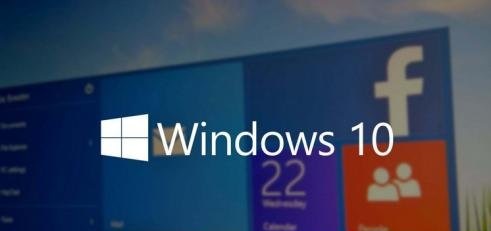
2、选择你需要卸载的驱动程序,下面的图片是NVIDIA显卡驱动,单击鼠标右键,选择卸载。
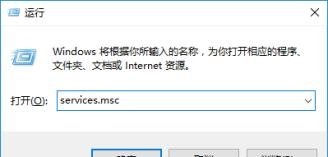
3、最后,重新启动计算机才能生效。
怎么完全删除显卡驱动
问题一:怎样干净彻底的卸载显卡驱动? 右击我的电脑,选择属性,在弹出的窗口中选择设备管理器,弹出设备管理器窗口,在该弗口中找到要卸载的显卡驱动程序,并双击。
在打开的属性窗口中,选择驱动程序选项卡,单击卸载即可完成显卡驱动的卸载。然后点击确定回到设备驱动器窗口中。
安装显卡驱动程序(如果此时有新显卡,刚需要打开主机箱,打新显卡插到对应的插槽上):在设备驱动器窗口中选择操作 ->选择扫描硬件改动,此时若有新的硬件存在或已安装到主机箱内的硬件存在但没有相应的驱动程序时,会弹出对话框,提示安装驱动程序。
在弹出的硬件更新向导对话框中,点击进入下一步,Windows将进行硬件的查找工作,发现硬件后,下一步就要求你选择硬件的类型,在确定了类型后,下一步操作就是更新驱动程序。
在选择了驱动程序的正确位置后,点击下一步,驱动程度将会被成功安装到计算机上。
返回设备管理器窗口,查看新增加的设备是否开始正常工作。检查方法:如果对应的设备上没有感叹号图标,说明硬件的驱动正确被安装,此时硬件已经可以正常工作了。
问题二:如何彻底删除显卡驱动文件 其实不用彻底删的,点更新驱动程序然后把驱动的地址填上就行了,如果看不懂我在讲什么的话,下载“驱动精灵”按照提示进行就行了
问题三:显卡驱动有两个。怎么才能卸载彻底。。 在开始-设置-控制面板-管理工具-计算机管理-系统工具-设备管理器-右边的显示卡,点开会显示你安装的驱动,如果你安装了2个,那应该会显示2个,右键查看它们属性-驱动程序-下面的卸载 就可以了!
你现在都用不成 ,建议你全卸载掉,用系统带的驱动程序驱动!
问题四:怎么才能彻底删除显卡驱动 彻底删除显卡驱动,不单单要删除Display.driver,还要删除附带的其他软件和音频驱动,具体方法如下:
1、打开电脑的控制面板,选择程序,卸载程序。
2、以NVIDIA显卡为例,点开后,其安装的程序都是在前面有NVIDIA图标,找到带图标的程序,右键卸载。
3、卸载完后,需要重启,重启电脑才能清空残留的数据。
问题五:win7显卡驱动怎么卸载 首先要知道你的电脑是ATI的显卡还是NVIDIA,当然还有intel的。当然卸载方法很多,我说下卸载干净的方法,也比较简单的方法。
【ATI】
再一次安装ATI的显卡驱动,里面有个卸载的选项,你选择卸载就行,然后重启就Ok了。
【NVIDIA】
开始――控制面板――卸载程序 把NVIDIA开头的全部卸载就行。或者用软件管家之类的软件卸载也行。
【intel】
开始――控制面板――卸载程序 把INTEL的显卡的程序卸载,【注意】不能看到Intel开头就卸载,你需要找准显卡驱动。软件管家之类的也行。
问题六:旧版本显卡驱动如何删除。 可以在设备管理器里卸载(计算机,右键)。
有些可以在控制面板里的添加/删除里卸载
可以通过第三方软件管家卸载
一般显卡驱动安装的时候会解压到C盘根目录,安装完成后可以删除根目录下对应的文件夹(以显卡类型命名的文件夹)
问题七:如何彻底删除显卡驱动文件 卸载前
打开设备管理器
的查看 显卡的硬件Id
和显卡的驱动程序详细信息
并且把显卡的硬件id和 驱动程序详细信息(驱动文件所在路径、文件名)
记录下来
然后 卸载 显卡驱动
接着 打开 C:\WINDOWS\inf
查看 文件名 oem 开头的 inf文件
打开 一个一个看
如果看到 某个 oemxx.inf 文件(xx是数字)
中 Class = Display表明该文件为 显卡驱动的inf
然后 查找 这个inf 中 有没有出现 前面 查看的显卡驱动就行了
例如 我机器上的显卡 查看到硬件id为
PCI\VEN_10DE&DEV_0625&SUBSYS_058F10DE&REV_A1
PCI\VEN_10DE&DEV_0625&SUBSYS_058F10DE
PCI\VEN_10DE&DEV_0625&CC_030000
PCI\VEN_10DE&DEV_0625&CC_0300
找到 oem2.inf为
……
Provider = %NVIDIA%
ClassGUID = {4D36E968-E325-11CE-BFC1-08002BE10318}
Class = Display ---------------------->看这行 Display使显示的意思 ,也就是显卡
DriverVer = 09/03/2009, 6.14.11.9062
……
%NVIDIA_DEV.0624.1% = Section_DP_005, PCI\VEN_10DE&DEV_0624
%NVIDIA_DEV.0625.1% = Section_DP_005, PCI\VEN_10DE&DEV_0625 ---------->看这行
%NVIDIA_DEV.0626.1% = Section_DP_005, PCI\VEN_10DE&DEV_0626
……
我的硬件Id理由PCI\VEN_10DE&DEV_0625
所以 这个inf就是我的显卡驱动的inf文件
但是也许 需要查找 PCI\VEN_10DE&DEV_0625&SUBSYS_058F10DE
才能找到
找到之后
删掉inf
根据之前查看记录下的驱动文件 文件名 路径 删除 所有驱动文件
例如 我的显卡驱动的详细信息中 显示的驱动文件有
C:\WINDOWS\system32\DRIVERS\nv4_mini.sys
C:\WINDOWS\system32\nv4_disp.dll
C:\WINDOWS\system32\nvapi.dll
C:\WINDOWS\system32\nvcuda.dll
C:\WINDOWS\system32\nvcuvenc.dll
C:\WINDOWS\system32\nvcuvid.dll
C:\WINDOWS\system32\nvdata.bin
C:\WINDOWS\system32\nvoglnt.dll
那么我想卸载 干净我的显卡驱动就先卸载,然后再把查看到的所有文件删除...>>
问题八:显卡驱动如何卸载掉!!问题`有如何完全卸载 在删除那里没有的话就去电脑管理员那里删,如果不行就下个驱动精灵下删就行了
问题九:如何在控制面板里卸载显卡驱动 用驱动人生就可搞定,打开驱动人生,然后查看管理驱动,点击卸载就行,不过显卡驱动是电脑必不可少的哦,建议你卸载了之后再用驱动人生重装一下
问题十:如何完全删除显卡驱动再装个更新的显卡驱动 没必要特意去删除。直接上新显卡安装最新驱动就行了。老显卡升级驱动就像WIN升级一样。
windows显卡驱动怎么卸载?
安装windows系统的时候,总是会出现一些系统显卡驱动设备安装出现问题,驱动也就不能正常运行。想去显卡驱动设备卸载掉重新安装,又卸载不了,但是电脑因为显卡驱动没有安装好用不了。所以造成了很多windows用户的苦恼,这时候我们应该怎么样做才好呢?这里就给大家介绍了几种办法啊,供各位参考 系统显卡驱动卸载不掉的原因: 卸载显卡驱动时,由于某些相关软件或程序调用了显卡驱动文件,所以卸载时会提示无法卸载。 解决办法: 1、重启电脑,在未进入欢迎界面前按下“F8”键,进入系统的安全模式。 2、然后点击桌面我的电脑右键选择管理。 3、设备管理器在右边列表中“显示适配器”下的显卡,点击右键选择“卸载”就可以卸载显卡驱动了。 一般情况下显卡驱动没有装好的原因是安装显卡驱动的时候出现错误,或者是显卡型号与驱动程序不符。还有朋友们在卸载的时候要注意,会不会对系统的运行造成不良影响,因为windows系统能不能正常运行的关键在于显卡驱动是否正常!
Win7怎么卸载显卡驱动
操作步骤如下:
1、右击“计算机”,选择“属性”选项,然后单击“设备管理器”;
2、单击“显示适配器”,查看显卡;
3、右击“属性”,直接单击“卸载”;
4、确认卸载即可,重新启动计算机即可生效。
